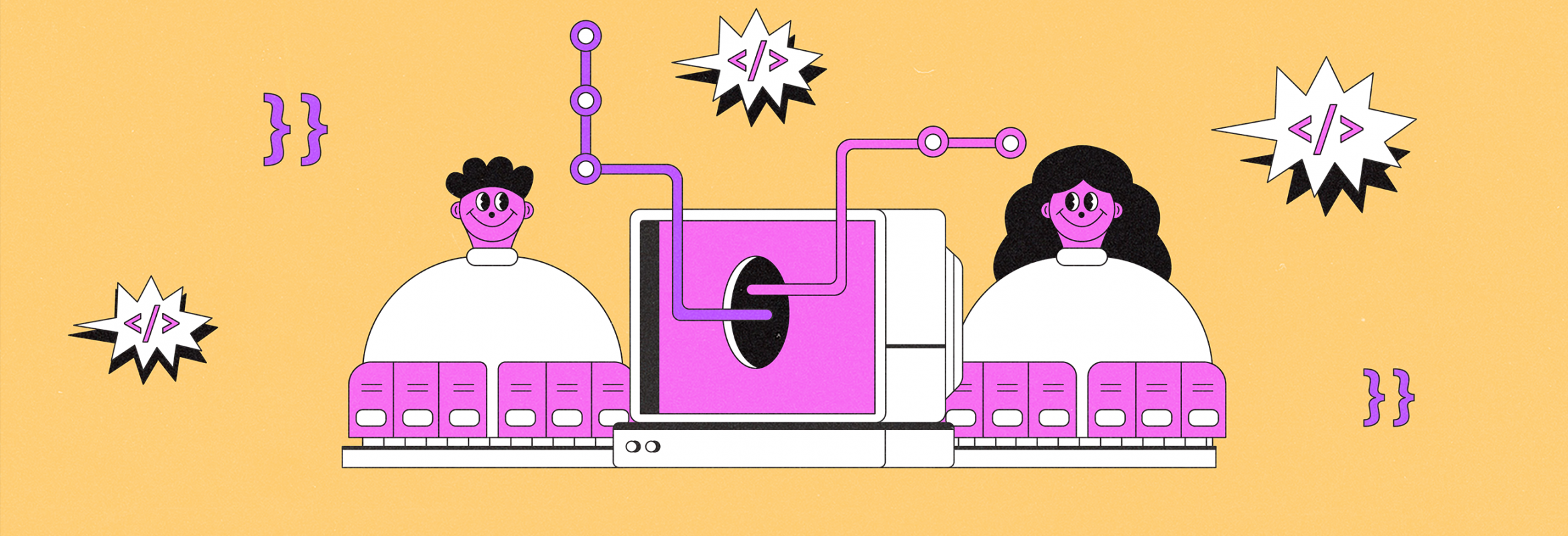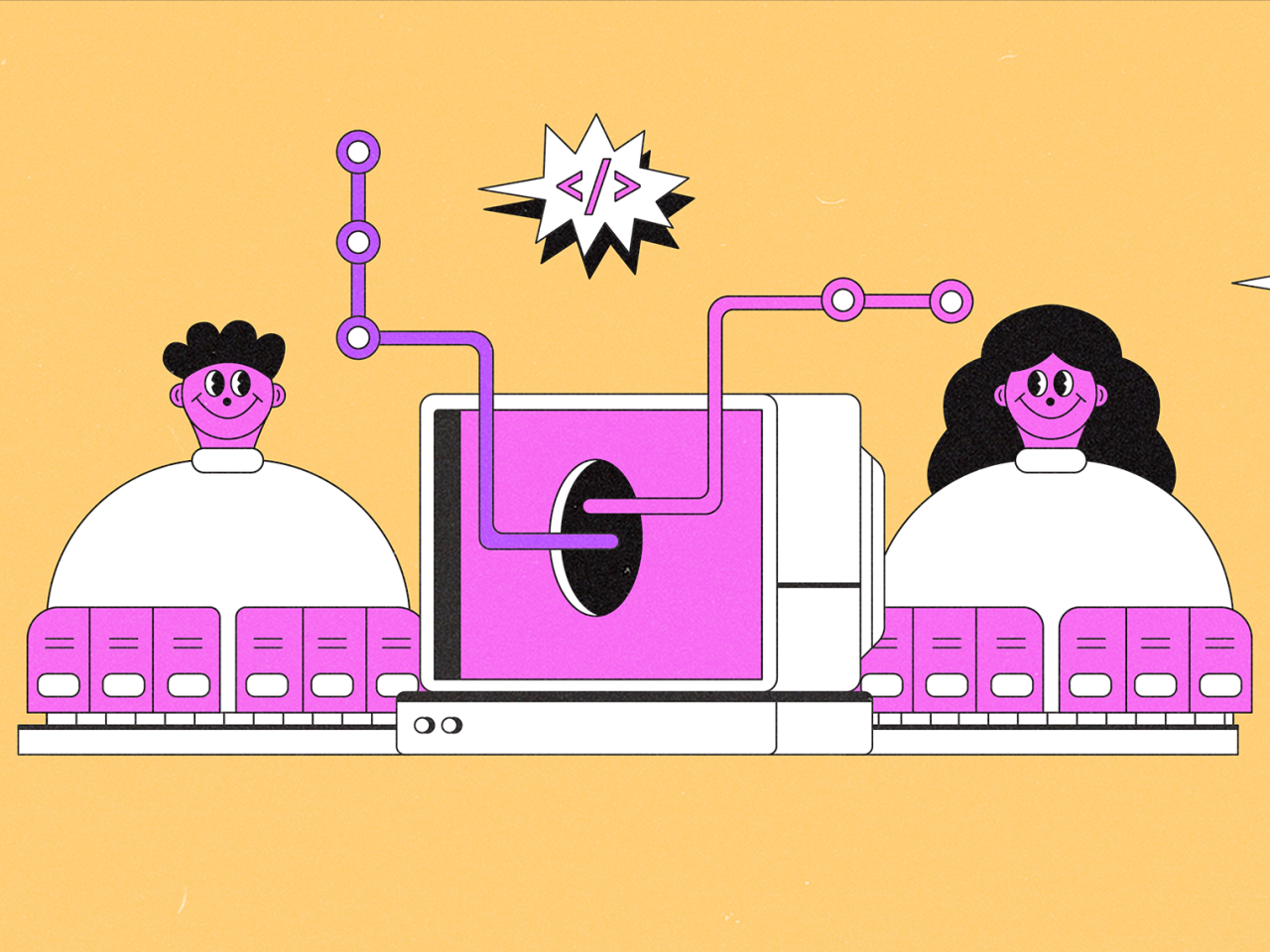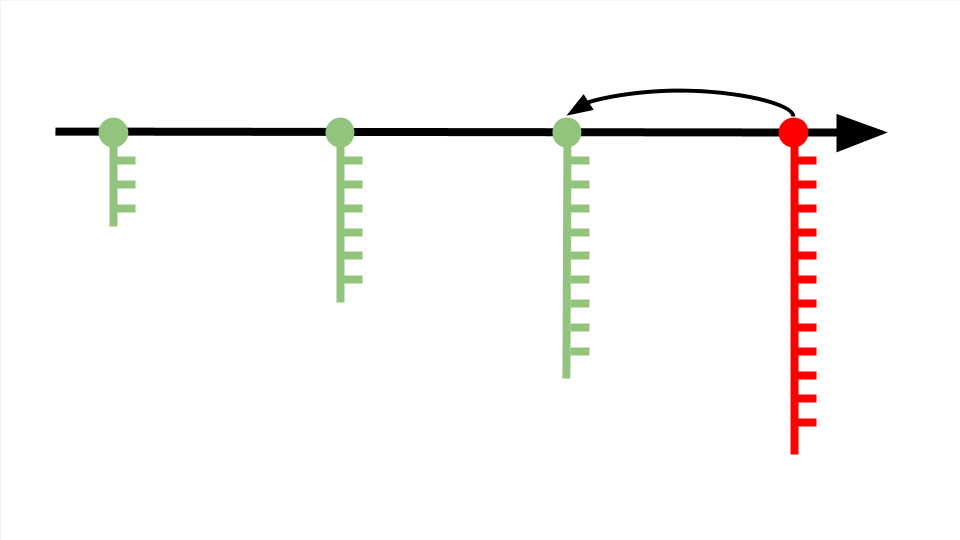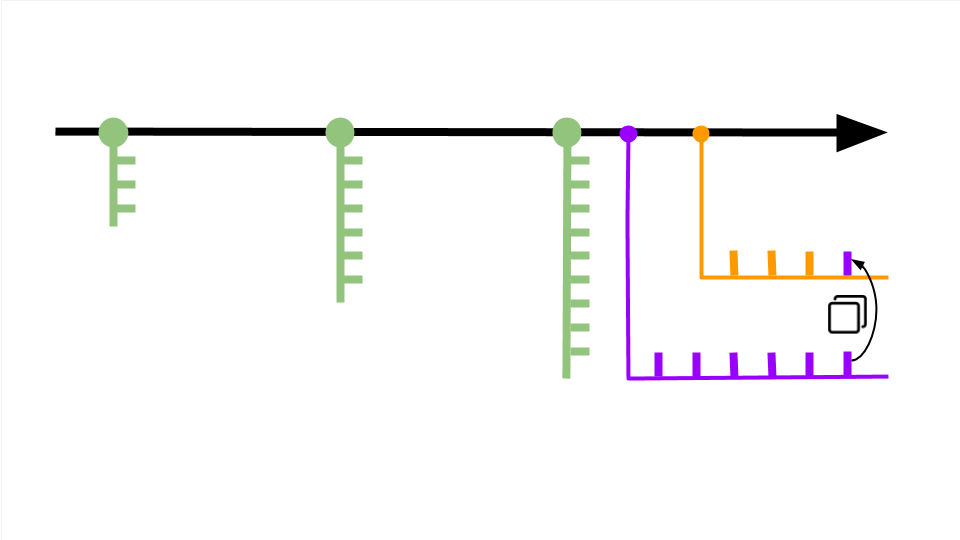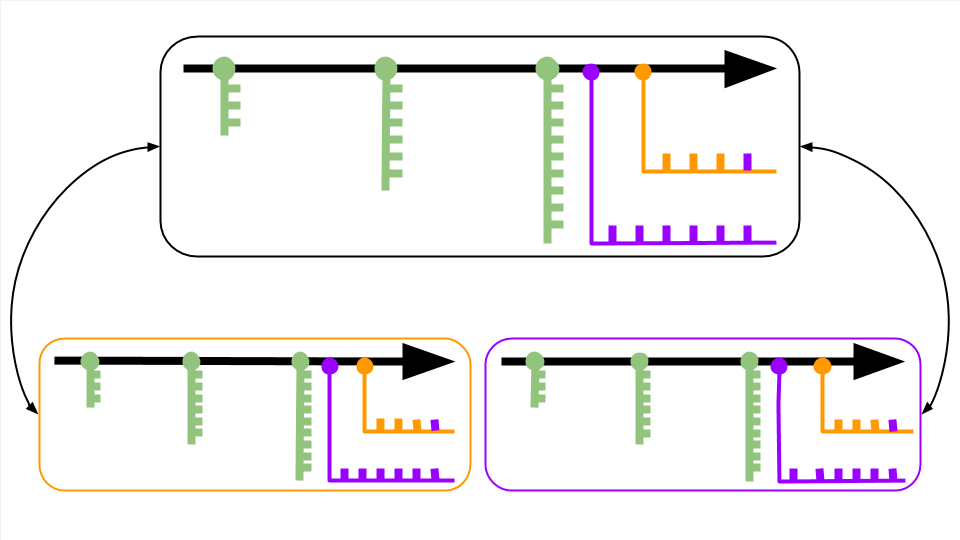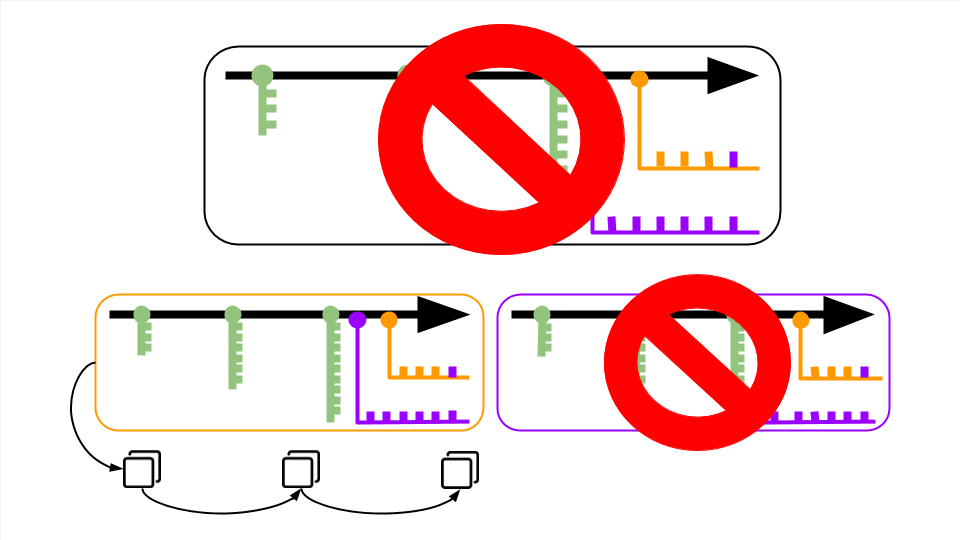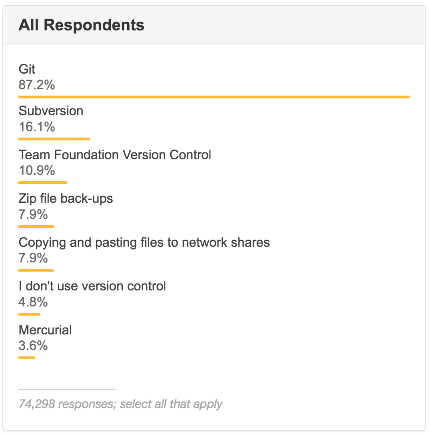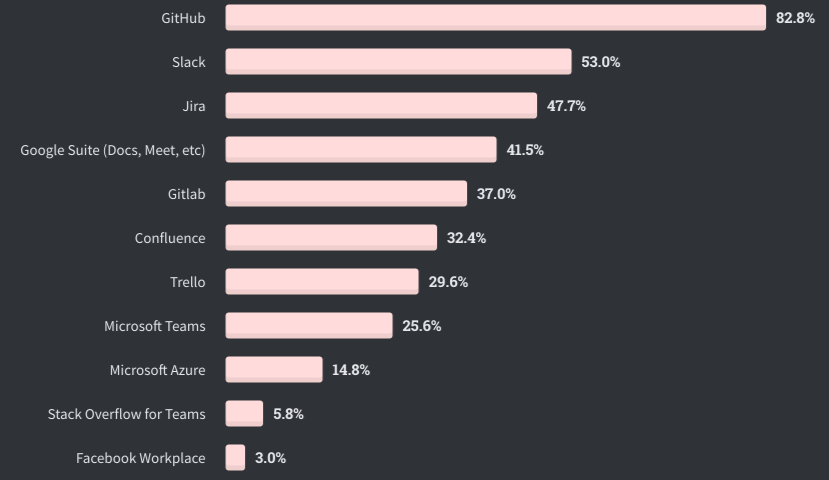Что такое git и зачем он нужен
Основы Git
Git очень удобная система контроля версий, которая сейчас используется практические повсеместно. Она нужна для того, чтобы команды могли кооперироваться в создании программного продукта и совмещать код написанный разными людьми в одном репозитории.
Когда я учил Git мне говорили, что в работе мне понадобятся всего 3 команды:
Правда, по сути мне немного слукавили, нужен был ещё как минимум:
Однако, на этом все мои теоретические знания по Git заканчивались и достаточно долгое время я пользовался только этими командами, покуда в один момент не начал работать над веб-приложениями, над которыми со мной работали ещё несколько человек.
Там мне объяснили какие команды также нужны в разработке, зачем они используются и как часто они используются. Сегодня я решил поделиться этими командами с вами.
Основная терминология
Работа с Git
Прежде всего нам понадобятся команды для работы с файлами. Знать add конечно хорошо, но нужно иногда и удалять что-то из кэшируемых файлов или изменять поведение Git для определенных файлов. Сегодня я разберу некоторые команды, которые позволят вам манипулировать с файлами, ветками, коммитами в Git.
init
Данная команда инициализирует систему контроля версий. Для того чтобы создать новый репозиторий достаточно просто ввести:
clone
Данная команда нужна для того, чтобы клонировать репозиторий из облака. Можно клонировать репозитории из Github, Gitlab, BitBucket и других сервисов. Для того чтобы склонировать репозиторий нужно ввести:
Данная команда понадобится вам, когда вам нужно добавить файл для кэширования. Давайте разберёмся как это работает:
Вы изменяете файлы, можете изменять достаточно много файлов, задачи изменения которых вообще никак не связаны
Вы решаете «закоммитить» ваши файлы (сделать сохранение версии, для того чтобы Git запомнил все ваши изменения в файлах и как-то назвал их, для этого есть отдельная команда git commit )
Вы также можете добавить файлы, которые ранее не отслеживались, для того чтобы Git занёс их в свою систему хранения версий и вы могли откатываться на какую-то из версий файла
Проделав данный алгоритм, состоящий из двух команд вы занесёте все файлы из вашего проекта в систему контроля версий Git.
Но, что если вам не хочется вносить все файлы? Тогда вы может использовать следующий синтаксис:
Также мы можем сделать так, чтобы Git искал некоторые названия в дочерних директориях и игнорировал их:
Данная команда поможет, когда нам нужно избавиться от файла, она подобно команде rm удаляет файл из файловой системы и кэша Git, позволяя нам быстро избавиться от файла.
Данный пример удалит файл file.txt из кэша и файловой системы.
Но, что если мы добавили файл, который нам более не нужен в кэше, но нужен в файловой системе? Тогда мы можем воспользоваться следующей командой:
Данная команда удалит файл из «кэша», но что это значит? Допустим, что мы «закоммитили» (сохранили версию, об этом поговорим вот уже совсем скоро) наш файл, а теперь хотим, чтобы Git считал что мы его удалили, а сами просто оставили его на диске. Для этого и нужна команда выше. Она просто говорит Git: «Слушай, а давай ты просто удалишь этот файл из кэша и не будешь его показывать в репозитории, а я оставлю копию у себя на ПК, ок?»
Таким образом мы можем работать с данным файлом и Git не будет знать что именно в нём мы изменяем, а затем просто можем опять добавить его. Файл будет висеть в состоянии «untracked» (не отслеживается) до тех пор, покуда мы его опять не добавим.
commit
Думаю, что стоит поговорить об этом уже сейчас, ибо позже без данной команды уже никуда. Данная команда буквально сохраняет версию, в которой указывается что именно в файлах мы изменили.
Обычно разработчики сохраняют версию программы с помощью данной команды:
В данном случае мы просто скажем, чтобы Git сохранил все изменения, которые мы сделали в файлах, которые отслеживаются. Файлы, которые не отслеживаются просто не попадают в версию, а также их изменения никак нельзя отследить.
Для того чтобы отменить последний коммит (отменить не изменения, а именно просто разкоммитить изменения) и совместить его с текущими изменениями используйте команду:
show
Данная команда нужна для того, чтобы быстро показать что было сделано за предыдущие коммит:
Выведутся изменения следующим образом:
status
До этого момента мы могли только посмотреть что творилось в предыдущем коммите, однако с помощью git log мы можем посмотреть историю наших коммитов:
Если же вы хотите красиво вывести все ваши коммиты в столбик, то используйте данную команду:
В данной команде мы описываем что хотим просматривать коммиты и их названия в одну строку, хотим чтобы коммиты сокращали свой ID, а также чтобы всё это красиво было разбито по списку
diff
С помощью данной команды мы можем посмотреть на изменения между коммитами. Эта комманда является одной из самых мощных в Git, вам стоит обратить на неё внимание:
Так называемые «ID-коммита» можно взять и вышеприведенной git log
Если вы хотите посмотреть историю изменений в файлах в определенном коммите, то используйте следующую команду:
Если вы хотите посмотреть на изменения только тех файлов, которые добавлены для отслеживания, то нужно ввести следующую команду:
branch
В Git есть ветки для разделения версий. Если коммит нужен для того, чтобы сделать snapshot (слепок изменений) файлов, то ветки нужны для того, чтобы эти snapshot’ы разделять. У вас может быть ветка
любое другое название
Для того чтобы перечислить все ветки с помощью Git нужно ввести следующую команду:
Для того чтобы создать новую ветку нужно ввести:
checkout
Checkout используют для того, чтобы переходить между ветками. Для того чтобы перейти на другую ветку достаточно просто написать:
Для того чтобы создать ветку и сразу же перейти на неё достаточно ввести:
merge
Соединение веток не являются сложной темой. Для того чтобы слить текущую ветку с другой нужно ввести:
push
В завершение
Здесь мы чуть более глубже познакомились с основами Git, поняли как работать с ветками, как их мерджить, как коммитить файлы, смотреть изменения, а также как показывать последние коммиты.
Если вы хотите больше узнать о веб-разработке, а также о линуксе, то милости прошу в мой блог на телеграм.
Надеюсь данная статья помогла вам чуть лучше узнать Git. Хорошего дня и продуктивной недели!
Git для новичков (часть 1)
Что такое Git и зачем он нужен?
С помощью Git-a вы можете откатить свой проект до более старой версии, сравнивать, анализировать или сливать свои изменения в репозиторий.
Репозиторием называют хранилище вашего кода и историю его изменений. Git работает локально и все ваши репозитории хранятся в определенных папках на жестком диске.
Так же ваши репозитории можно хранить и в интернете. Обычно для этого используют три сервиса:
Как работает
В итоге получается очень простой граф, состоящий из одной ветки ( main ) и четырех commit. Все это может превратиться в более сложный граф, состоящий из нескольких веток, которые сливаются в одну.
Об этом мы поговорим в следующих статьях. Для начала разберем работу с одной веткой.
Установка
Основой интерфейс для работы с Git-ом является консоль/терминал. Это не совсем удобно, тем более для новичков, поэтому предлагаю поставить дополнительную программу с графическим интерфейсом (кнопками, графиками и т.д.). О них я расскажу чуть позже.
Но для начала, все же установим сам Git.
Windows. Проходим по этой ссылке, выбираем под вашу ОС (32 или 64 битную), скачиваем и устанавливаем.
Для Mac OS. Открываем терминал и пишем:
Linux. Открываем терминал и вводим следующую команду.
Настройка
Вы установили себе Git и можете им пользоваться. Давайте теперь его настроим, чтобы когда вы создавали commit, указывался автор, кто его создал.
Открываем терминал (Linux и MacOS) или консоль (Windows) и вводим следующие команды.
Создание репозитория
Теперь вы готовы к работе с Git локально на компьютере.
Создадим наш первый репозиторий. Для этого пройдите в папку вашего проекта.
Теперь Git отслеживает изменения файлов вашего проекта. Но, так как вы только создали репозиторий в нем нет вашего кода. Для этого необходимо создать commit.
Отлично. Вы создали свой первый репозиторий и заполнили его первым commit.
Процесс работы с Git
Не стоит после каждого изменения файла делать commit. Чаще всего их создают, когда:
Создан новый функционал
Добавлен новый блок на верстке
Исправлены ошибки по коду
Вы завершили рабочий день и хотите сохранить код
Это поможет держать вашу ветки в чистоте и порядке. Тем самым, вы будете видеть историю изменений по каждому нововведению в вашем проекте, а не по каждому файлу.
Визуальный интерфейс
Как я и говорил ранее, существуют дополнительные программы для облегчения использования Git. Некоторые текстовые редакторы или полноценные среды разработки уже включают в себя вспомогательный интерфейс для работы с ним.
Но существуют и отдельные программы по работе с Git. Могу посоветовать эти:
Я не буду рассказывать как они работают. Предлагаю разобраться с этим самостоятельно.
Создаем свой первый проект и выкладываем на GitHub
Давайте разберемся как это сделать, с помощью среды разработки Visual Studio Code (VS Code).
Перед началом предлагаю зарегистрироваться на GitHub.
Создайте папку, где будет храниться ваш проект. Если такая папка уже есть, то создавать новую не надо.
Установите себе дополнительно анализаторы кода для JavaScript и PHP
Откройте вашу папку, которую создали ранее
После этого у вас появится вот такой интерфейс
Здесь будут располагаться все файлы вашего проекта
Здесь можно работать с Git-ом
Кнопка для создания нового файла
Кнопка для создания новой папки
Давайте теперь перейдем во вкладу для работы с Git-ом.
Откроется вот такое окно:
Кнопка для публикации нашего проекта на GitHub
Вы создали и опубликовали репозиторий на GitHub.
Теперь сделаем изменения в коде и попробуем их снова опубликовать. Перейдите во вкладку с файлами, отредактируйте какой-нибудь файл, не забудьте нажать crtl+s (Windows) или cmd+s (MacOS), чтобы сохранить файл. Вернитесь обратно во вкладу управления Git.
Если посмотреть на значок вкладки Git, то можно увидеть цифру 1 в синем кружке. Она означает, сколько файлов у нас изменено и незакоммичено. Давайте его закоммитим и опубликуем:
Кнопка для просмотра изменений в файле. Необязательно нажимать, указал для справки
Добавляем наш файл для будущего commit
Отправляем наш commit в GitHub
Поздравляю, вы научились создавать commit и отправлять его в GitHub!
Это первая вводная статья по утилите Git. Здесь мы рассмотрели:
Как его устанавливать
Как его настраивать
Как инициализировать репозиторий и создать commit через консоль
Как на примере VS Code, опубликовать свой код на GitHub
Забегая вперед, советую вам погуглить, как работают следующие команды:
P.S. Для облегчения обучения, оставлю вам ссылку на бесплатный тренажер по Git.
Что такое Git: объясняем на схемах
Команды разработчиков пользуются системой контроля версий. Чаще всего это Git. Разбираемся, что это значит, зачем нужно и как устроено.
Git — это система для управления версиями исходного кода программ. В статье мы познакомимся с её основными возможностями, покажем отличие от GitHub и объясним, зачем Git новичку. Ещё вы узнаете, с чего начать обучение и почему не стоит тратить время на альтернативные программы.
Git — это система коммитов
Представьте ситуацию: геймер доходит до финала, проигрывает и возвращается к началу уровня — попадает в ближайшую контрольную точку игры, где разработчики разрешили сохраниться. Если мы уберём контрольные точки, после каждого проигрыша придётся начинать игру заново.
В программировании за сохранение кода в контрольных точках отвечает система контроля версий — специальная технология, которую можно подключить к любому проекту. Система контроля версий страхует от ошибок и возвращает код в то состояние, когда всё работало.
Автор статей о программировании. Изучает Python, разбирает сложные термины и объясняет их на пальцах новичкам. Если что-то непонятно — возможно, вы ещё не прочли его следующую публикацию.
Git — это комплекс связанных веток
Коммиты располагаются на master-ветке — основной версии проекта, которая после завершения работы превратится в продукт.
Система контроля версий позволяет создавать ответвления от master-ветки и экспериментировать с проектом, не мешая другим участника команды.
Возьмём предыдущую схему, где мы обнаружили ошибку и откатились на один коммит назад. Чтобы поправить код, создадим несколько дополнительных веток и в каждой протестируем разные варианты решения проблемы. Когда решение найдено, ветку с правильным кодом переносим в master-ветку и сохраняем коммит. Лишние ветки оставляем или удаляем, поскольку они не влияют на проект и скрыты от других разработчиков — это ваш личный черновик.
Git — это инструмент совместного создания кода
Часто бывает так: разработчики отделяются от master-ветки и работают над частью проекта самостоятельно — например, чтобы протестировать дополнительные функции. Но не могут продолжить, пока кто-то из команды не допишет код.
Система контроля версий позволяет не ждать обновления master-ветки и разрешает всем участникам команды свободно перемещаться между ветками других разработчиков для копирования нужных фрагментов кода.
Бывают и обратные ситуации, когда несколько разработчиков одновременно дописывают код, заливают его в master-ветку и сталкиваются с конфликтом — один файл получает несколько несогласованных изменений. В этом случае Git попробует автоматически исправить ошибки. Если не получится, разработчики это увидят и смогут поправить код вручную.
Git — это распределённая система версий
Системы контроля версий бывают локальными, централизованными или распределёнными.
Из-за удобства и гибкости распределённая система версий Git считается современным форматом. Это стандарт для большинства ИТ-команд.
Git — это не GitHub
Git — это программа, которую нужно установить и подключить к проекту для управления системой контроля версий. GitHub — это сайт-хранилище для историй версий проектов: вы подключаете Git, регистрируетесь на GitHub, создаёте онлайн-репозиторий и переносите файлы с Git на GitHub.
Git — это самая популярная система контроля версий, а GitHub — онлайн-хранилище кода. Git и GitHub настроены на взаимодействие и поэтому часто используются как единый механизм работы с проектом.
Если нужно, Git можно заменить альтернативной программой контроля версий, а GitHub — другим онлайн-хранилищем кода. Большинству работодателей это не нужно, поскольку знакомство с другими сервисами отнимает время и неудобно многим разработчикам.
Зачем новичку учить Git
Git используется в большинстве компаний, где над проектом работает хотя бы два разработчика:
Это общая схема того, как проходит командная работа в проекте. В ней не учтены правила использования Git, которые каждая команда пишет под себя. Например, у каждой команды свой порядок проверки кода и свои критерии его готовности для добавления в master-ветку.
Знание Git и знание правил использования Git в команде — это два разных навыка, которые можно сравнить с умением ездить на автомобиле и знанием правил дорожного движения. Если умеете управлять автомобилем — вам проще сконцентрироваться и быстро выучить правила. С Git аналогичная ситуация: если вы умеете управлять системой контроля версий, то можете сразу влиться в проект, не отвлекаться на второстепенные вещи и сосредоточиться на качестве кода.
С чего начать: 3 шага, чтобы освоить Git
1. Посмотрите наш вебинар по основам работы с Git:
Что такое git и зачем он нужен
Git (читается как «гит») — это система контроля версий, которая помогает отслеживать историю изменений в файлах. Git используют программисты для совместной работы над проектами.
Git — система контроля версий
В самом простом виде контроль версий — это сохранение на компьютере серии измененных файлов, например с разными датами в названии, или режим отслеживания исправлений в текстовых документах.
Разработчикам часто бывает нужно вернуться к предыдущей версии кода:
Если над проектом работает много людей, нужно, чтобы они могли вносить изменения в одни и те же файлы без конфликтов и потерь кода. Все эти задачи удобно решаются с помощью Git.
К базовым возможностям Git относятся:
Начало работы с Git
Чтобы работать с Git, нужно установить ее на компьютер. На официальном сайте Git можно найти установщик и подробные инструкции для новичков.
Git можно использовать из командной строки во встроенном терминале или установить клиент с графическим пользовательским интерфейсом. Графический интерфейс более удобен для новичков, однако часто в таких клиентах реализована только некоторая часть функциональности, поэтому в основном разработчики пользуются командной строкой.
Что такое репозиторий Git?
Репозиторий — это все файлы, находящиеся под контролем версий, вместе с историей их изменения и другой служебной информацией.
Репозиторий Git можно создать, либо выбрав любую папку на компьютере, либо клонировав себе уже существующий репозиторий, например у работодателя.
Где хранится репозиторий?
Существуют разные способы хранения и использования репозитория: выделяют локальные, централизованные и распределенные системы контроля версий.
В локальных системах контроля версий репозиторий хранится и используется на одном устройстве, но работать с такой системой может только один разработчик. В случае централизованной системы репозиторий хранится на одном сервере.
Лучше всего для большого количества разработчиков подходят распределенные системы контроля версий, к которым относится и Git. Такая система представляет собой облачное хранилище: каждый пользователь хранит на своем устройстве весь репозиторий целиком, и по мере изменения репозитории синхронизируются.
Что такое коммит и коммитить?
По-английски commit значит «фиксировать». Git-коммит — это операция, которая берет все подготовленные изменения и отправляет их в репозиторий как единое целое.
Зачем нужен коммит, если Git и так следит за всеми изменениями? Коммиты разбивают процесс разработки, состоящий из большого количества правок, на отдельные шаги. То есть коммит — это некое логически завершенное изменение внутри проекта и понятная (в том числе и другим разработчикам) точка, к которой можно вернуться, если возникнут какие-то проблемы.
Изменения в рамках одного коммита подчиняются определенным, установленным командой разработчиков правилам и рекомендациям, касающимся именования, описания и содержания коммитов.
Как правило, рабочий процесс представляет собой цикл: коммит — изменение файлов — коммит.
Что такое ветвление?
Удобная поддержка ветвления — важное свойство Git. Использование ветвления позволяет решать отдельные задачи, не вмешиваясь в основную линию разработки.
Ветка в Git — это последовательность коммитов. С технической точки зрения ветка — это указатель или ссылка на последний коммит в этой ветке. По умолчанию, имя основной ветки в Git — master. Каждый раз, когда создается новый коммит, указатель ветки master автоматически передвигается на него.
Изучите с нуля алгоритмы и структуры данных, поработайте с Git и станьте востребованным специалистом. Дополнительная скидка 5% по промокоду BLOG.
При создании новой ветки коммиту дается новый указатель, например testing. Если переключиться на ветку testing и сделать новый коммит, то указатель на ветку testing переместится вперед, тогда как указатель на основную ветку master останется на месте. Переключившись обратно на ветку master, файлы в рабочем каталоге вернутся в состояние коммита, на который указывает master.
В этом примере история проекта разошлась на две изолированные друг от друга версии, между которыми можно переключаться и при желании слить их в одну.
Зачем нужен GitHub?
GitHub — это самый популярный сайт для хранения git-репозиториев и работы с ними. Также GitHub является крупнейшей площадкой для размещения проектов с открытым исходным кодом. Для просмотра и загрузки общедоступных репозиториев не требуется ни регистрации, ни оплаты аккаунта.
В каком-то смысле GitHub — это еще и социальная сеть для разработчиков. Зарегистрированные пользователи могут публиковать контент и управлять своими репозиториями, вносить вклад в чужие репозитории, вести обсуждения, просматривать изменения в коде, комментировать их и следить за обновлениями знакомых.
GitHub часто используют при рекрутменте — активный аккаунт и высокое качество кода могут сильно помочь в поиске работы. Поэтому особенно важно иметь аккаунт, чтобы показать свой код коллегам и как он эволюционирует со временем.
Сейчас существует и множество других онлайн-сервисов, интегрированных с Git. Альтернативы GitHub — это, например, GitLab и BitBucket. У обоих сайтов меньше аудитория, но у них есть свой функционал и свои преимущества, например BitBucket более удобен для небольших проектов с закрытым кодом.
Изучите с нуля алгоритмы и структуры данных, поработайте с Git и станьте востребованным специалистом. Дополнительная скидка 5% по промокоду BLOG.
Git. Коротко о главном
Cодержание:
4. Самые распространенные команды в Git;
5. Работа с историей;
7. Примеры ведения истории проекта;
Введение
Привет, Хабр! Меня зовут Егор, я занимаюсь разработкой мобильных приложений на Flutter. Это моя первая работа в сфере IT, и как подобает начинающим, я столкнулся с проблемой изучения систем контроля версий. В данной публикации я хочу поделиться приобретенными знаниями и подробно рассмотреть одну из таких систем, а именно Git. Итак, начнем.
“Whoah, I’ve just read this quick tuto about git and oh my god it is cool. I feel now super comfortable using it, and I’m not afraid at all to break something.” — said no one ever.
Не так страшен чёрт, как его малюют. Хотя, как мне кажется, это не касается Git. Так или иначе многие сталкиваются с необходимостью обучиться грамотной работе с этим инструментом. Несмотря на обилие информации и туториалов, это задача является не самой тривиальной. Исходя из своего опыта, могу сделать вывод: необходимо изучить самые разные ресурсы, прежде чем наступит понимание.
Тем не менее, я бы хотел дополнить просторы интернета очередной статьей о Git. Постараюсь изложить все таким образом, как если бы у меня была возможность объяснить все самому себе из прошлого. Как следует из названия, я расскажу о Git очень коротко; а точнее о возможностях, которые он нам предоставляет.
Перед тем, как говорить про какую-либо конкретную систему контроля версий, необходимо понимать, что это такое и какими они бывают.
Системы контроля версий можно разделить на две группы:
1. Централизованные системы контроля версий;
2. Распределенные системы контроля версий.
Git является распределенной системой контроля версий, разработанной Линусом Торвальдсом для управления разработкой ядра Linux. На данный момент Git завоевал огромную популярность в IT сообществе и, как следствие, его часто можно встретить в стеке технологий различных компаний.
Далее я расскажу про структуру Git репозитория и как его завести. Познакомлю вас с основными, наиболее популярными командами в Git. Также вы узнаете о том, как инспектировать историю своего проекта и как откатить его до определенной точки. И, в заключение, я слегка затрону тему ветвления.
Установка Git
Прежде чем мы продолжим, вам необходимо установить Git.
Ниже я представлю краткую инструкцию к установке, но вы также можете пройти по этой ссылке на официальный источник и разобраться в этом самостоятельно.
Windows. Перейдите по ссылке и скачайте Git соответствующий архитектуре вашего процессора (32 или 64-bit) и установите его.
Linux. Перейдите по ссылке для более подробной инструкции.
Как правило, ваша работа с Git будет начинаться с того, что вам потребуется проинициализировать Git директорию в своем проекте. Это делается с помощью команды:
В данной директории будет содержаться вся конфигурация Git и история проекта. При желании можно править эти файлы вручную, внося необходимые изменения в историю проекта.
В данном файле содержатся настройки Git репозитория. Например, здесь можно хранить email и имя пользователя.
В этом каталоге Git предоставляет набор скриптов, которые могут автоматически запускаться во время выполнения git команд. В некоторых случаях это значительно упрощает разработку. Например, вы можете написать скрипт, который будет редактировать сообщение коммита согласно вашим требованиям.
Каталог refs хранит в себе копию ссылок на объекты коммитов в локальных и удаленных ветках.
Каталог logs хранит в себе историю проекта для всех веток в вашем проекте.
Каталог objects хранит в себе BLOB объекты, каждый из которых проиндексирован уникальным SHA.
Файл содержит ссылку на текущую ветку, в которой вы работаете
Каждый раз во время слияния в этот файл попадает SHA ветки, с которой проводилось слияние
Файл хранит в себе ссылки в виде SHA на ветки, которые участвовали в git fetch
Файл хранит в себе ссылки в виде SHA на ветки, которые участвовали в git merge
Файл содержит в себе последнее введенное вами сообщение коммита
Самые распространенные команды в Git.
При работе с системами контроля версий разработчики сталкиваются с определенной, повторяющейся последовательностью действий. Оно и понятно, ведь, по сути, если не брать в расчет возможности Git для управления состоянием проекта и прочие плюшки, то как правило ваша работа ограничена рядом действий:
1. Внести изменения в проект;
Итак, разберемся в этом подробнее. Проинициализировав Git репозиторий, вы начинаете вносить какие-то изменения в проект. Предположим, что вы создали файл `hello_world.txt` и работаете над его редактированием.
Введем git status и увидим следующее:
Команда git status отображает состояние директории и индекса(staging area). Это позволяет определить, какие файлы в проекте отслеживаются Git, а также какие изменения будут включены в следующий коммит.
Так как вы создали новый файл, Git определяет его как неотслеживаемый, и тут же подсказывает, что делать дальше:
git add hello_world.txt
Файл добавлен в индекс. Теперь можно закоммитить внесенные изменения и оставить небольшое описание. Делается это командой:
Готово! Мы сделали наш первый коммит! Далее добавим в наш файл строку “Hello, World!”, и снова проверим git status:
Что ж, мы научились записывать и хранить изменения на своей машине, теперь нам нужно отправить версию нашей истории на удаленный сервер. В данном примере я воспользуюсь репозиторием на GitHub.
Для начала вам нужно создать удаленный репозиторий. Как это реализовать в случае с GitHub подробно описано тут.
Далее необходимо добавить удаленный репозиторий в Git:
Эта команда сопоставит удаленное хранилище с ссылкой на локальный репозиторий. С этого момента можно обращаться к удаленному репозиторию через эту ссылку. Например:
git remote add origin https://github.com/user/hello_world.git
Готово! Теперь история изменений вашего проекта будет храниться в удаленном репозитории.
Работа с историей
Итак, как записывать, сохранять и отправлять изменения в удаленное хранилище мы разобрались.
Настало время поговорить о том, как управлять историей проекта. А именно как просматривать изменения и как откатить проект до определенной точки.
Для инспектирования истории в Git предусмотрен определенный ряд команд, рассмотрим несколько из них:
Данная команда предназначена для отображения всей вашей истории. Она может быть весьма удобна, если вам понадобилось узнать, какие изменения вы вносили ранее. Или если вам нужно откатиться до определенного места в истории, либо если есть нужда её отредактировать.
Если ввести git log без каких либо параметров, выглядит это примерно так:
git log имеет огромное множество дополнительных параметров, которые будут влиять на вывод в консоль. Вам предоставляется выбор на любой вкус.
Хотите просмотреть последние три коммита? Пожалуйста:
Есть необходимость вывести все в одну линию? Запросто:
Так можно продолжать до бесконечности, поэтому я оставлю ссылочку, перейдя по которой, вы сможете с ними подробней ознакомиться.
Команда git show используется для отображения полной информации о любом объекте в Git, будь то коммит или ветка. По умолчанию git show отображает информацию коммита, на который в данный момент времени указывает HEAD.
Для удобства работы git show оснащен рядом дополнительных параметров, некоторые из них мы рассмотрим ниже.
Здесь представлена полная информация о последнем коммите, а также какие именно изменения он в себя включает.
Мы также можем вывести диапазон из указанных коммитов. Диапазон указывается полуоткрытым интервалом, содержащим id коммитов, не включая первый элемент. Выглядит это следующим образом:
git show 349de9d..957e113
Для более лаконичного вывода, можно воспользоваться командой:
Таким образом, мы сократим id коммита, а также исключим авторство и дату коммита.
Подробнее с командой `git show` и с её параметрами можно ознакомиться перейдя по ссылке.
Эта команда выводит упорядоченный список коммитов, на которые указывал HEAD. Грубо говоря, она отображает историю всех ваших перемещений по проекту.
Основное преимущество этой команды заключается в том, что если вы вдруг случайно удалили часть истории или откатились назад, вы сможете проинспектировать момент утраты нужной вам информации и откатиться обратно.
Вывод этой команды выглядит следующим образом:
Теперь давайте рассмотрим очень полезную команду `git reset`. Она позволяет откатить проект до определенной точки.
Эту команду можно использовать с тремя параметрами:
Давайте вернемся к нашему репозиторию и рассмотрим следующий пример:
Итак, в ходе нашей работы, мы сделали четыре коммита. Предположим, что мы хотим откатить проект до второго коммита. Давайте посмотрим, как это будет происходить, используя разные параметры:
Далее, проверим индекс:
Как и ожидалось, указатель HEAD переместился на второй коммит, а состояние индекса осталось неизменным.
Проверим git status:
Снова проверяем git status :
Здесь указатель HEAD переместился на второй коммит, а все предыдущие изменения были стерты, что видно по пустому индексу и зоне отслеживаемых файлов.
И если посмотреть сейчас содержимое файла, то мы увидим единственную строку “Hello, world!”, которую мы с вами добавляли в файл во втором коммите.
Ветвление в Git
Почти каждая система контроля версий имеет поддержку ветвления. Ветвление означает, что у вас есть возможность работать над разными версиями проекта. То есть, если раньше история вашей разработки являла собой прямую последовательность коммитов, то теперь она может расходиться в определенных точках.
Это очень полезная функция по многим причинам, например для взаимодействия нескольких разработчиков. Представьте, вы с коллегой корпите над одним проектом. Каждый из вас работает над разными фичами, и для того чтобы не мешать друг другу, вы можете работать в разных ветках, а по окончанию работы слить эти ветки в одну.
Давайте попробуем с этим поработать на нашем примере. У нас имеется следующая последовательность коммитов.
Git по умолчанию во время инициализации создает ветку master и уже ведет свою работу в ней. Мы можем в этом убедиться введя команду:
Предположим, что нам по какой-либо причине понадобилось создать новую ветку и вести работу в ней. Для этого сначала необходимо её создать.
Делается это при помощи команды git branch
. Давайте создадим ветку “dev”:
Теперь введя команду git branch мы увидим следующее:
Звёздочкой Git указывает на текущую ветку, в которой мы работаем.
Для того чтобы переключиться на другую ветку используют команду git checkout
. Давайте переключимся на ветку “dev”.
Теперь внесем любые изменения в файл hello_world.txt и сделаем коммит, после чего посмотрим, как выглядят наши ветки после редактирования.
Теперь перейдем на ветку master
git checkout master
Помимо разделения истории в Git мы также можем соединять воедино два потока разработки. Это значит, что нашу проделанную работу в новой ветке мы можем слить обратно в master. Такой процесс слияния можно выполнить при помощи команды git merge
. То есть, если мы хотим слить изменения из ветки “dev” в ветку “master”, нам необходимо перейти на ветку “master” и в ней выполнить:
Примеры ведения истории проекта
Моя статья подходит к концу, но перед завершением хочу отметить, что во многих командах существуют определенные соглашения по поводу ведения истории в Git.
Например вас могут попросить соблюдать несколько правил, при написании сообщения коммита. Или перед работой вас могут ознакомить с определенной стратегией ветвления в проектах компании. Вас также могут ограничить в количестве отправляемых коммитов в удаленный репозиторий.
В качестве примера, я расскажу какие соглашения действуют в компании, в которой я работаю.
1. Сообщение коммита:
Ниже представлен шаблон наших сообщений коммита:
Мы указываем дату совершения коммита и версию приложения для удобства поиска работы в истории.
Модификаторы формата коммита предоставляют информацию о том какой фронт работы был выполнен в этом коммите.
Мы используем следующие модификаторы:
2. Стратегия ветвления:
В действительности можно насчитать достаточно много стратегий ветвления. Все они могут незначительно различаться, но выполнять совершенно разные задачи.
В нашем случае, мы выделяем две основные ветки master и «release». Master используется для подготовки к выкладке новых версий приложения. Код попавший в «master» проходит автоматические тесты, после которых выполняется сборка проекта, которую необходимо вручную протестировать перед дальнейшими действиями. Далее если замечаний к работе нет, мы сливаем ветку «master» в ветку «release». Там снова запускаются автоматические тесты, и собираются сборки к выкладке в маркеты.
Для ведения разработки мы создаем feature векти. Это означает, что каждая ветка отвечает за разработку какой-нибудь функциональности. Например, если мы хотим внедрить в приложение хранение данных в облаке, то программист создаст ветку «feature-cloud» и будет вести работу в ней.
Заключение
В качестве тренировки и закрепления имеющихся навыков, оставлю ссылку на удобный тренажер для Git.
А также на книги, которыми я пользовался и интернет ресурсы:
Также было бы интересно узнать какие практики по Git есть у вас в компаниях и какие интересные ресурсы вы можете подсказать.